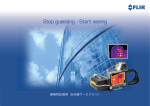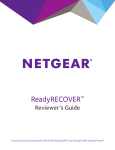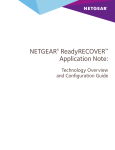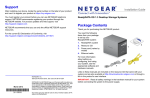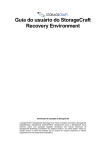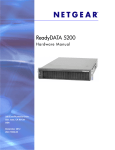Download ReadyDATA 5200 インストールガイド (日)
Transcript
ReadyDATA 5200 インストールガイド 350 East Plumeria Drive San Jose, CA 95134 USA 2012 年 5 月 201-15454-02 ReadyDATA 5200 © NETGEAR, Inc. All rights reserved. 商標 NETGEAR、NETGEAR のロゴ、ReadyNAS、NeoTV、X-RAID、X-RAID2、FrontView、RAIDar、RAIDiator、Network Storage Processor、および NSP は NETGEAR, Inc. の商標および登録商標です。Microsoft、Windows、Windows NT、および Vista は Microsoft 社の登録商標です。その他のブランドや製品名は、それぞれの所有者に帰属する 商標または登録商標です。 テクニカルサポート 電話によるサポートサービスを受けるには、ウェブサイトまたはお電話による事前登録が必要です。世界各地の カスタマーサポートセンターの電話番号は、本製品付属の保証およびサポート情報カードに記載されています。 ウェブサイト http://www.netgear.jp/supportInfo/ で製品のアップデートおよびウェブサポートに進んでください。 免責事項 製品の内部設計、操作性や機能性、信頼性などを改善するため、NETGEAR は本書に説明された製品に予告なく 変更を加えることがあります。 NETGEAR は、本製品の使用や適用、または製品の回路設計によって起こりうる一切の責任を負いかねます。 この装置は、クラス B 情報技術装置です。この装置は、家庭環境で使用することを目的としていますが、この装 置がラジオやテレビジョン受信機に近接して使用されると、受信障害を引き起こすことがあります。 VCCl―B 取扱説明書に従って正しい取リ扱いをして下さい。 適合宣言 完全な適合宣言については、次の適合サイトの NETGEAR EU 宣言 http://support.netgear.com/app/answers/detail/a_id/11621/ をご覧ください。 GNU General Public License (GPL) GNU General Public License (GPL) に関する情報は、こちら (http://support.netgear.com/app/answers/detail/a_id/2649) をご覧ください。 このシンボルは廃電気電子機器に関する欧州連合指令 2002/96(WEEE 指令)に基づいて記載され ています。欧州連合内で本製品を廃棄するときは、WEEE 指令を実施する地域の法律に従って処 理・リサイクルする必要があります。 2 2 インストールの概要 NETGEAR ReadyDATA™ 5200 をお買い上げいただき、ありがとうございます。このインストー ルガイドには、次の内容が含まれます。 • • • • • • • 同梱物の確認 設置場所 オプションのネットワークカードをインストールする 本体をラックに取り付ける ケーブルを接続する 電源を入れる 製品のユーザー登録をする ReadyDATA 5200 についての詳細は、以下をご参照ください。 • NETGEAR® ReadyDATA 5200 ハードウェアマニュアル および ReadyDATA OS ソフト ウェアマニュアル:お買い上げの製品に付属のリソース CD に含まれています。これら のマニュアルは、5200 のダッシュボード(管理画面)にある[?]アイコンをクリック しても入手できます。 • サポート Web サイト:http://www.netgear.jp/supportInfo/ をご利用ください。 3 ReadyDATA 5200 同梱物の確認 お買い上げの ReadyDATA 5200 には、次の同梱物が含まれています。 • ReadyDATA 5200 本体 • 電源ケーブル • ラックマウント用スライディングレール • リソース CD オプションの拡張ディスクアレイをお買い上げの場合、別の箱に次の同梱物が含まれていま す。(お買い上げの国・地域により異なる場合がございます。) • 拡張ディスクアレイ本体 • SAS カスケード接続用ケーブル • ラックマウント用スライディングレール (お買い上げの国・地域により異なる 5200 のその他のオプション品をご購入いただけます。 場合がございます。) • シングルドライブパック(SATA、SAS、または SSD) • 6 ドライブパック(SATA または NL-SAS) • 1 GbE または 10 GbE(SFP+)ネットワークカード これらオプション品のいずれかをお買い上げになった場合、5200 とは別の箱に同梱されて います。 設置場所 設置場所を検討する際は、以下の点にご留意ください。 • 動作温度:本体を密閉空間や複数の機材が入った棚に取り付ける場合、周辺温度が室温 よりも高くなる可能性があります。このため、本体を取り付ける際は、周辺温度が本体 の動作温度以下になるようにしてください。 • 通気性:本体の安全な動作を確保するために必要な通気性を考慮して、本体をラックに 取り付けるようにしてください。 • 力学的負荷:本体は力学的負荷が不均等にかかり、事故を招くことがないよう、ラック にしっかりと取り付けてください。 • 過負荷回路:本体を電源回路に接続するときは十分に注意し、回路が過負荷になった場 合、過電流保護や電源回線に与える影響について考慮してください。この問題に対処す る際は、本体のネームプレート定格を考慮してください。 インストールの概要 4 ReadyDATA 5200 • 安定した接地:本製品は常に安定した接地を維持する必要があります。適切に接地を行 うには、ラック自身を接地します。分岐回路からの直接接続以外を利用して給電する場 合(特に電源コードを使う場合など)にはご注意ください。 • 設置場所:本製品は専用の機械室、サービスクローゼットなど、アクセスが制限されて いる場所での取り付け用に作られています。 • スペース:ラックの前方にドアが完全に開けられるだけの十分なスペース(約 63cm)を 取り、また通気性を確保すると共に手入れがしやすいように、ラック背面にも(約 75cm の)スペースを確保してください。 オプションのネットワークカードをインストールする ReadyDATA 5200 には 1 GbE ネットワークカード 2 枚と 10 GbE SFP+ ネットワークカー ド 1 枚がマザーボード上に設置されてい るため、ネットワークカードを別途追加すること なく LAN またはインターネットに接続す ることができます。 1 GbE または 10 GbE ネットワークカードを 1 枚以上お買い上げの場合(ReadyDATA は最 大 2 枚の追加 NIC をサポートします)、5200 を設置する前に次のステップに従ってそれら をインストールしてください。 オプションのネットワークカードは次の手順でインストールできます。 1. 5200 の電源がオフであることを確認します。 2. 5200 からカバーを取り外します。 3. ネットワークカードを 1 枚インストールする場合、J5 PCI Express スロットを使用します。 4. 2 枚目のネットワークカードをインストールする場合、J8 PCI Express スロットを使用 します。 5. カバーを取り付けます。 インストールの概要 5 ReadyDATA 5200 本体をラックに取り付ける ReadyDATA 5200 または拡張ディスクアレイ(オプション)付属のラックマウント用スライ ディングレールを使用してラックに取り付けます。 左右のレールは完全に同じでないことにご注意ください。左側のレールには「L」と記載さ れたステッカーが貼付されており、右側のレールには「R」と記載されたステッカーが貼付 されています。各レールには外部レール、ミドルレール、内部レールがあります。左右の レールの内部レールを交換しないでください。 ReadyDATA 5200 をラックに取り付けするときは、取り付け中ボールベアリングシャトルを ミドルレールの前部にロックしておきます。 安全な取り付けのため、少なくとも 2 名以上で行ってください。 危険 : ドライブがインストールされた本体は 34 キロ以上にもなります。怪我 や本体の破損を防ぐため、取り付けは数人で行ってください。 注意事項 以下のラックマウントに関する注意事項に従ってください。 • ラック底部の水平ジャックが完全に床まで伸びており、ラック本体の負荷がジャックに かかっていることを確認してください。 • 単独のラックマウントを行う場合、安定器をラックに取り付けてください。複数のラッ クマウントを行う場合、ラックがしっかり連結していることを確認してください。 • ラックから部品を伸ばす際は、ラックが安定しているかどうか確認してください。 • ラックから伸ばす部品は、一度に一つのみとしてください。同時に複数の部品を伸ばす と、ラックが不安定になる可能性があります。 • 本体に追加する部品に付属の電気的および全般的な安全上の注意事項を確認してくだ さい。 • レールを取り付けする前 に、各部品の配置を決めてください。 • 一番重い部品をラックの一番底部に取り付け、重さの順に取り付けてください。 • 無停電電源(UPS)を使う事で、電力サージや電圧ノイズから ReadyDATA 5200 を守 ることができるほか、電源エラーが発生した場合でも装置を稼働させ続けることができ ます。 • ハードドライブや電源パーツに触れる際は、必ず冷めるまで待ってください。 • 冷却を保つため、修理などを行っている時を除き、ラックのフロントドア、すべてのパ ネル、部品は常に閉じたままにしておいてください。 インストールの概要 6 ReadyDATA 5200 ラックの取り付け 始める前に、本書の指示をすべてお読みください。 ReadyDATA 本体は次の手順でラックに取り付けることができます。 1. 左側のレールの内部レールを外部レールから完全に引き出します。 2. ロッキングタブを下に押して内部レールを外部レールとミドルレールから外します。 PU 引き出す LL インストールの概要 7 ReadyDATA 5200 3. 内部レールを本体側面にしっかりと配置し、本体のフックが内部レールの穴に真っ直ぐ 揃っていることを確認します。 4. ロック位置でカチッという音がするまで内部レールを前方にスライドさせます。 5. (オプション)内部レールをネジでシャーシに固定します。 6. 右側のレールも同様にステップ 1 からステップ 5 を行います。 7. 左側のレールのロッキングタブを押してミドルレールを外部レールに押し戻します。 インストールの概要 8 ReadyDATA 5200 8. 左側のレール前部のフックをラックの穴にかけ、必要であればネジで固定します。 9. 左側のレールの後方を必要に応じて伸ばし、上のステップを繰り返します。 10. 右側のレールも同様にステップ 7 からステップ 9 を行います。 インストールの概要 9 ReadyDATA 5200 11. 左側のレールの外部レール前方からミドルレールを引き出して、ボールベアリングシャ トルがミドルレールの前部でロックされていることを確認します。 12. 右側のレールも同様にステップ 11 を行います。 インストールの概要 10 ReadyDATA 5200 13. 延伸されたレール前部でシステムシャーシを保持し、内部レールとミドルレールを揃え、 完全に延伸された位置でカチッと音がするまで、シャーシ両側で均等に押します。 14. シャーシ両側のロッキングタブを同時に押し下げ、シャーシをラックの後方へ押します。 15.(オプション)ネジで固定します。 インストールの概要 11 ReadyDATA 5200 ケーブルを接続する 本体の電源を入れる前に、電源ケーブルとネットワークケーブルを接続する必要がありま す。オプションの拡張ディスクアレイがある場合、ReadyDATA 5200 の電源が入っていない 状態でそれを接続する必要があります。 ケーブルは次の手順で接続できます。 1. 2 本の電源ケーブルをそれぞれ本体背面の電源ポートに接続します。 2. 電源ケーブルを電源タップに差し込みます。 3. イーサネットケーブルを本体背面の適切なイーサネットポートに接続します。 少なくとも 1 本イーサネットケーブルを接続する必要があります。最大 2 本の 1 GbE ケーブルを接続でき、お買い上げのモデルとオプションによっては、最大 2 本の 10 GbE ケーブルも接続できます。 4. 各イーサネットケーブルをネットワークスイッチ上の適切なポートに接続します。 オプションの拡張ディスクアレイをお買い上げの場合、SAS カスケード接続用ケーブル を拡張ディスクアレイ背面の SAS 入力ポートと、ReadyDATA 5200 背面の SAS 出力 ポートに接続します。 SAS 出力ポート #1 を最初に使用します。 LINK ACT インストールの概要 12 ReadyDATA 5200 電源を入れる ReadyDATA 5200 はディスクをインストールしていてもいなくても電源を入れることがで きます。RAIDar を使ってネットワーク上の ReadyDATA を検出します。RAIDar は、お買い 上げの本体に付属の リソース CD に含まれています。CD には RAIDar の Windows、MAC、 Linux OS 版が含まれます。 ReadyDATA は次の手順で電源を入れることができます。 1. ご利用の ReadyDATA 5200 と同じ LAN に接続されているコンピューターに、適切な バージョンの RAIDar をインストールします。 注意 : SP2 より前の Windows XP を使用している場合は、インターネット接続ファイア ウォールを無効にしてください。 2. ReadyDATA 5200 背面の各電源ロッカースイッチがオンに設定されていることを確認 し、[電源]ボタンを押します。 3. RAIDar ユーティリティを実行します。 RAIDar はネットワーク上にある ReadyDATA システムのリストを表示し、検出した各シ ステムのステータスを表示します。RAIDar 上のボリューム、ディスク、UPS、ファン LED アイコンは、ReadyDATA 5200 では動作しません。 4. ご利用の ReadyDATA 5200 を選択し、[設定]ボタンをクリックします。 RAIDar がブラウザーを開き、ストレージシステムにログインするよう指示が表示され ます。 5. デフォルトのログイン認証を使って ReadyDATA 5200 にログインします。 • デフォルトのユーザー名 : admin • デフォルトのパスワード : password ユーザー名とパスワードはいずれも大文字と小文字を区別します。 Web ベースの 5200 管理画面、ダッシュボードが起動されます。 5200 本体についての詳細は、NETGEAR® ReadyDATA 5200 ハードウェアマニュアル をご参照ください。 5200 の詳しい構成、管理、および保守については、ReadyDATA OS ソフトウェアマニュ アル をご参照ください。どちらのドキュメントもお買い上げの ReadyDATA に付属の リ ソース CD に含まれています。 インストールの概要 13 ReadyDATA 5200 製品のユーザー登録をする ReadyDATA をインストールした後は、製品ラベルに記載されたシリアルナンバーで、 http://www.netgear.jp/supportInfo/ にてシステムを登録してください。電話でのサポートサー ビスをご利用になる場合は、まず登録をしておく必要があります。NETGEAR はこの Web サイトから製品登録を行っていただくことを強く推奨します。 製品のアップデートおよび Web サポートは、http://www.netgear.jp/supportInfo/ をご利用く ださい。 インストールの概要 14














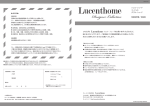
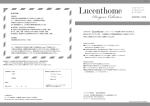







![ハードウェアユーザーマニュアル [PDF:963KB] (日)](http://vs1.manualzilla.com/store/data/006680430_3-5785324c8844caf7579de839c4e3cbde-150x150.png)